Chcesz zrobić fajnie wyglądający kolaż zdjęć na komputerze Mac? Nie ma problemu. Nie potrzebujesz super zaawansowanych narzędzi, takich jak Adobe Photoshop. Istnieje wiele darmowych i łatwych w użyciu aplikacji, które umożliwiają tworzenie podobnych do kolaży i udostępnianie ich w mediach społecznościowych.

Jeśli jesteś nowy w tworzeniu uczelni na komputerze Mac, powinieneś wiedzieć coś o procesie projektowania. Ten artykuł zawiera ogólny przewodnik na temat korzystania z narzędzi do tworzenia kolaży, a ponadto zawiera sekcję z najlepszymi bezpłatnymi aplikacjami. Bez dalszych ceregieli zanurkujmy od razu.
Spis treści:
Użyj FotoJet Collage Maker Lite na Macu
FotoJet Collage Maker Lite firmy PearlMountain Technologies to bezpłatna aplikacja, której możesz używać do tworzenia kolaży na komputer Mac. Prosta w obsłudze nawigacja prowadzi przez każdy krok, umożliwiając dostosowanie wyglądu i projektu. Oto jak z niego korzystać.
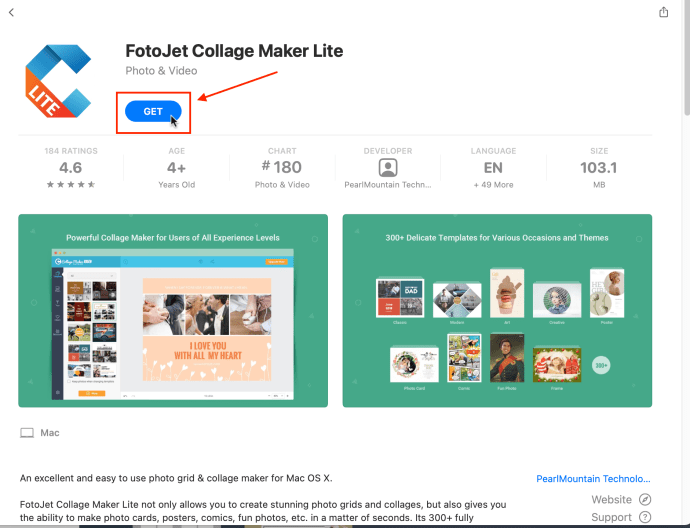
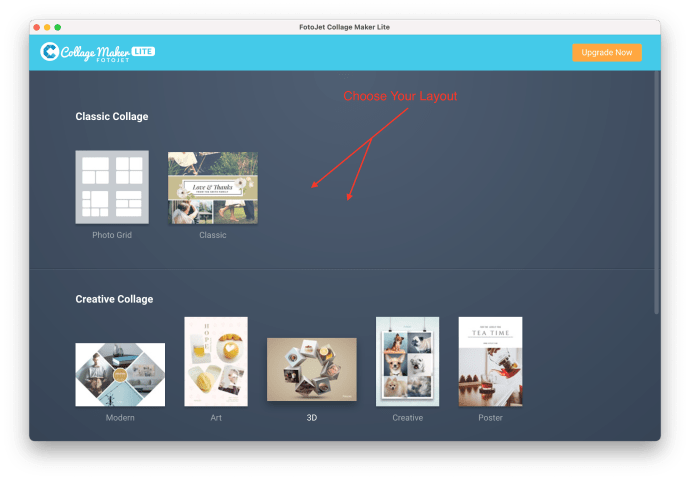
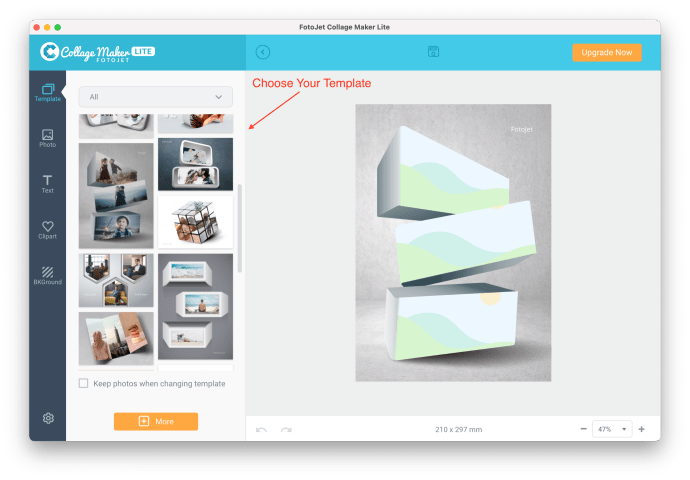
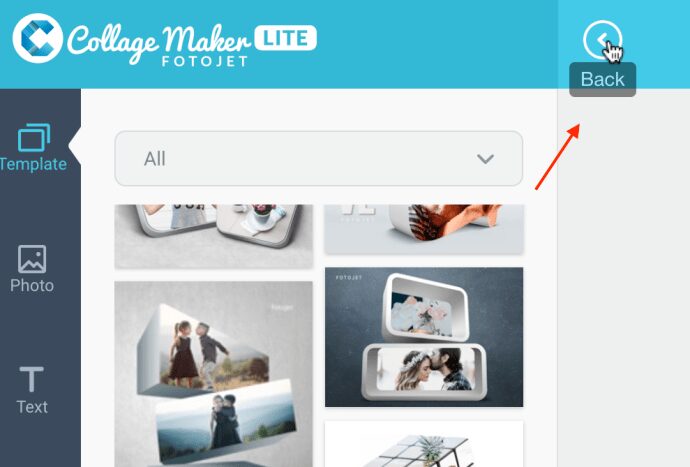
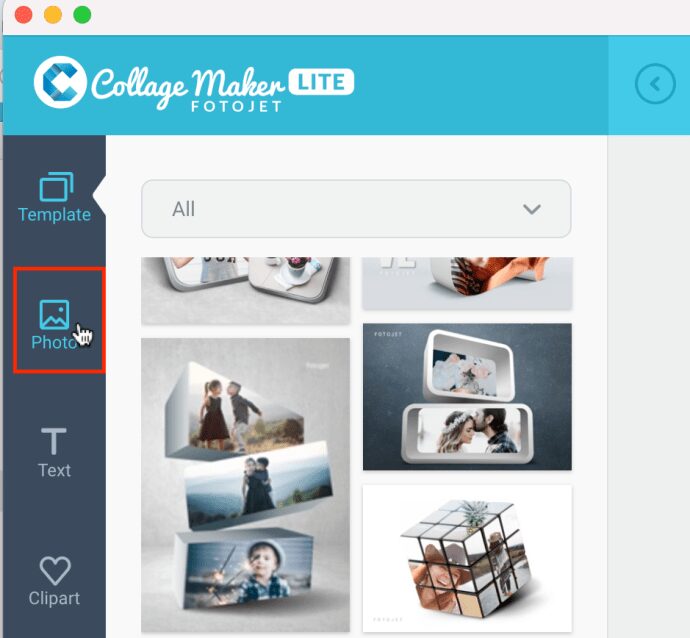
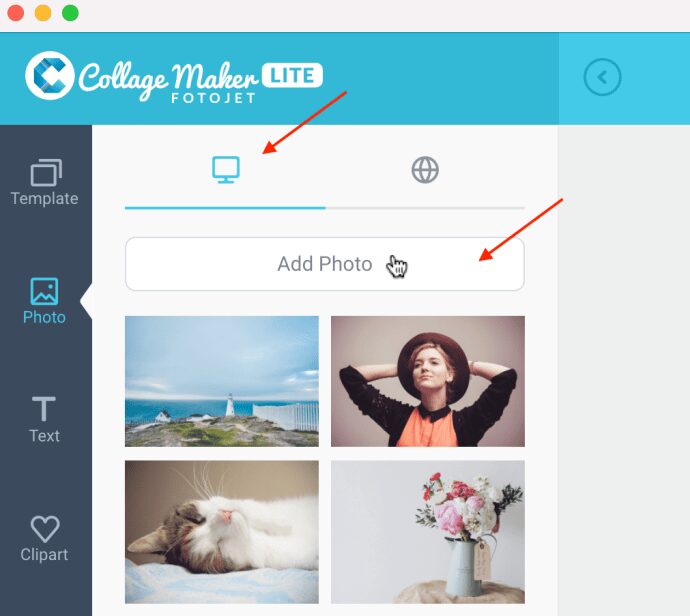
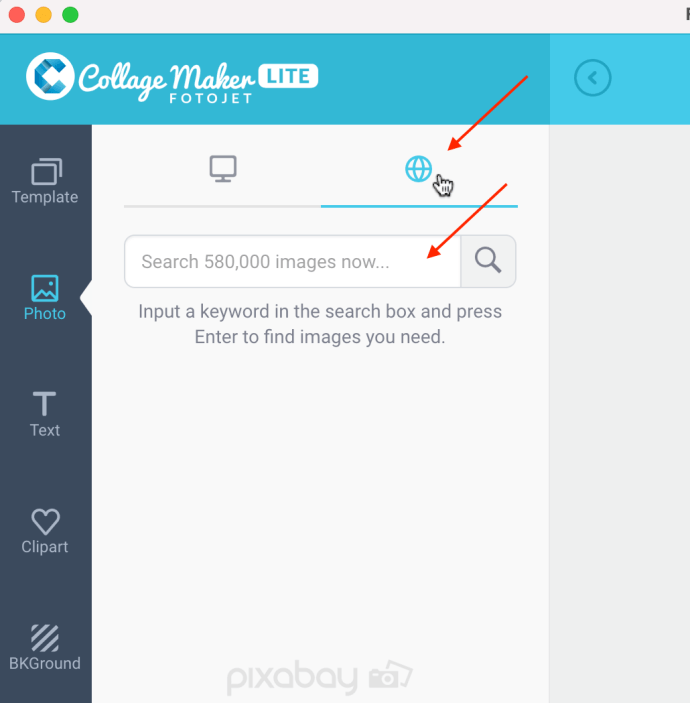
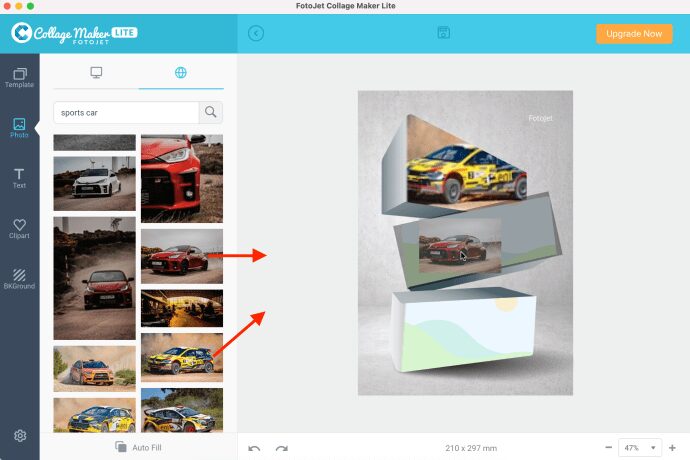
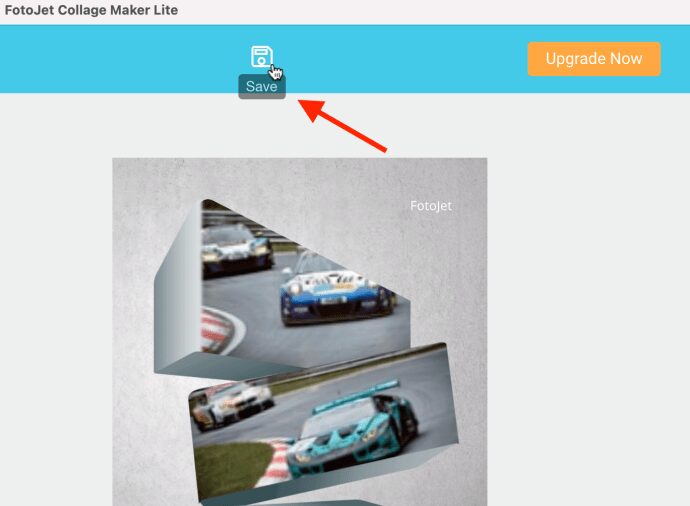
W przypadku szablonów siatka zwykle pozwala na kilka obrazów o tym samym rozmiarze, klasyczna zawiera różne rozmiary obrazów, a 3D oferuje kształty wymiarowe, takie jak te na powyższych obrazkach. Jeśli obraz nie pojawia się w miejscu, w którym pojawiło się szare tło, może być konieczne wypróbowanie innego obrazu. Żółty samochód sportowy powyżej był wybredny i musieliśmy wyjść z aplikacji i uruchomić ją ponownie, aby działała. Innym razem musieliśmy kliknąć inne obrazy lub kształty (pojedyncze kliknięcie, podwójne kliknięcie itp.), A następnie spróbować ponownie przesunąć obraz nad nim. Inne układy mogą działać poprawnie, ponieważ bez problemu wypróbowaliśmy układ stożkowy.
Niektóre szablony mogą być nieco błędne. Zawsze możesz wypróbować przycisk cofania na dole, aby cofnąć ostatnie działania i nie zapominaj, że ikona „Wstecz” na górze dotyczy kroków menu (krok szablonu, krok układu, krok obrazów itp., a nie każdą czynność użytkownika .
Krok 2
Wybierz żądane obrazy i zaimportuj je do aplikacji do kolażu. Większość aplikacji umożliwia prostą metodę „przeciągnij i upuść”, ale możesz zostać poproszony o zezwolenie na dostęp do Zdjęć na komputerze Mac.
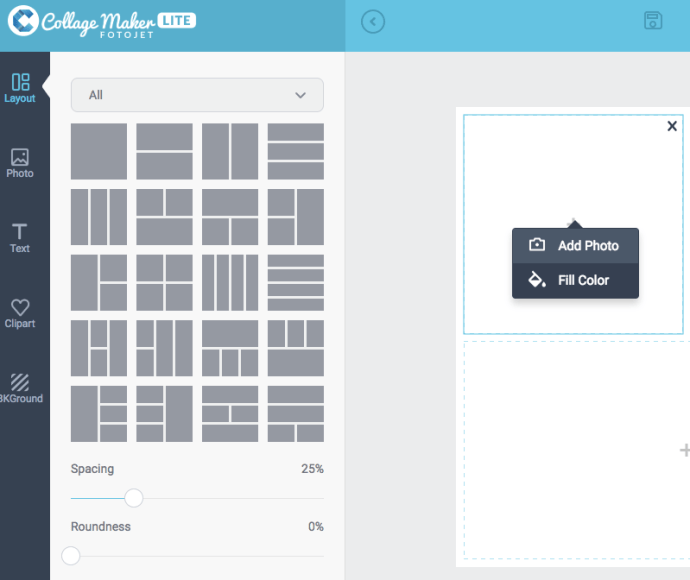
W zależności od aplikacji możesz przyspieszyć proces, umożliwiając oprogramowaniu losowe wypełnienie układu/szablonu. Oczywiście zawsze istnieje możliwość zmiany kolejności zdjęć według własnych upodobań.
Krok 3
Gdy masz ustawiony układ zgodnie ze swoimi preferencjami, możesz dodać do kolażu tekst, naklejki i wzorzyste tła. Opcje tutaj są ograniczone tylko twoją kreatywnością, a aplikacje zapewniają proste narzędzia do dostosowywania czcionek i tła.
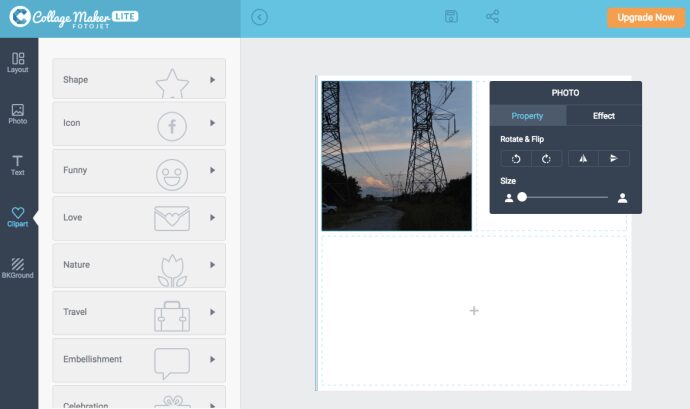
Krok 4
Gdy jesteś zadowolony z projektu, nadszedł czas, aby wyeksportować lub udostępnić plik. Możesz wybrać format JPEG, PNG lub TIFF i udostępnić kolaż na Flickr, Facebooku, e-mailem itp.
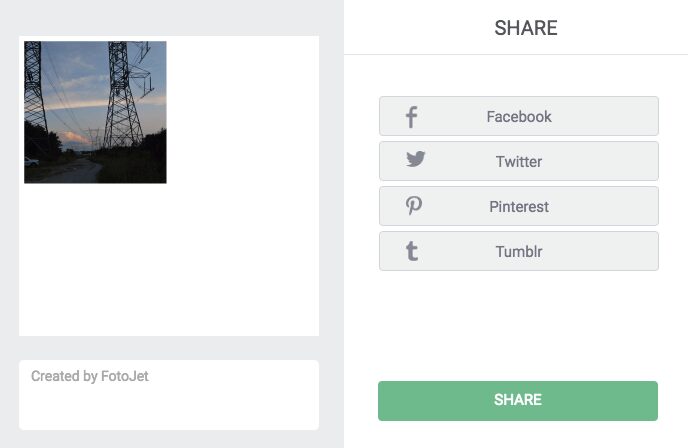
Do udostępniania i do celów online świetnie sprawdzają się zarówno JPEG, jak i PNG. Jeśli chcesz wydrukować kolaż, najlepiej wybrać format TIFF (jeśli jest dostępny), ponieważ jest to branżowy standard dla obrazów bitmapowych i rastrowych.
Porady eksperta na Instagramie
Ci, którzy chcą udostępnić kolaż na Instagramie, muszą uważać na format, proporcje i rozdzielczość. Obrazy poziome obsługują maksymalny współczynnik proporcji 1,91:1 i 4:5 dla obrazów portretowych.
Maksymalna rozdzielczość to 1920 x 1080 pikseli, a obsługiwane formaty to BMP, PNG, JPEG oraz nieanimowane pliki GIF.
Najlepsze aplikacje do kolażu zdjęć na komputery Mac
Poniższe aplikacje pochodzą z technologii PearlMountain z kilku powodów. Ich aplikacje są bezpłatne (istnieją również wersje pro) i mają średnie oceny użytkowników powyżej 4 gwiazdek. Ponadto interfejs użytkownika jest intuicyjny i prosty w obsłudze, co upraszcza proces projektowania.
Picture Collage Maker Lite
Picture Collage Maker Lite to bezpłatna aplikacja, która zawiera ponad 40 szablonów i wiele innych zasobów artystycznych. Oprócz fajnych kolaży możesz tworzyć strony z wycinkami, plakaty, albumy ze zdjęciami i nie tylko.
Prosty i łatwy w użyciu interfejs wyróżnia tę aplikację. Zaimportowane zdjęcia znajdują się w menu po lewej stronie, a dostęp do narzędzi artystycznych można uzyskać z menu po prawej stronie. Możesz także dodać filtry i efekty fotograficzne, aby jeszcze bardziej wyróżnić swoje zdjęcia.
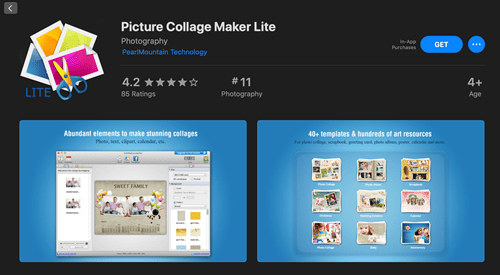
FotoJet Collage Maker Lite
Dzięki znakomitym ocenom i szerokiej gamie dostępnych szablonów, FotoJet Collage Maker Lite to jedna z najlepszych darmowych opcji w iTunes. Niezależnie od wybranego szablonu masz pełną swobodę w dostosowaniu go do swoich preferencji.
Narzędzia dostosowywania znajdują się w menu po lewej stronie. Jednym kliknięciem możesz przełączać się między szablonami, zdjęciami, tekstem, obrazkiem clipart lub tłem. Aplikacja umożliwia zapisywanie kolaży w formatach PNG lub JPEG, a także udostępnia opcję udostępniania na Twitterze, Pinterest i Facebooku.
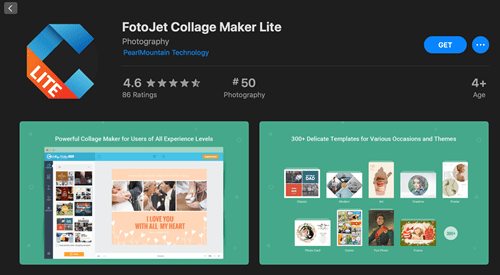
Collagelt 3 za darmo
Podobnie jak w innych aplikacjach, Collagelt 3 za darmo udostępnia różne narzędzia, filtry i efekty, które upiększą Twoje projekty. Ale jakie cechy go wyróżniają?
Ta aplikacja ma 4 różne style kolażu, a styl stosu jest prawdziwą atrakcją. Umożliwia losowe układanie wielu obrazów w celu stworzenia ciekawego kolażu o dowolnej formie. Ponadto otrzymujesz wszystkie formaty, w tym TIFF, BMP, JPEG, PNG i GIF, a także możesz zapisać plik w formacie PDF.
Dostępne są również opcje udostępniania kolażu za pośrednictwem poczty e-mail, AirDrop lub iMessage i ustawienia go jako tapety pulpitu.
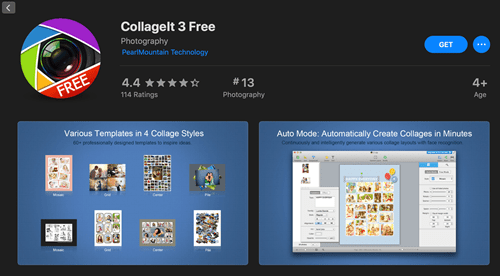
Pejzaż X
Pejzaż X to bezpłatne oprogramowanie do edycji zdjęć dostępne w App Store dla komputerów Mac i Microsoft Store dla komputerów PC. Nie tylko masz możliwość stworzenia kolażu, ale możesz także wykonać wiele szczegółowych edycji.
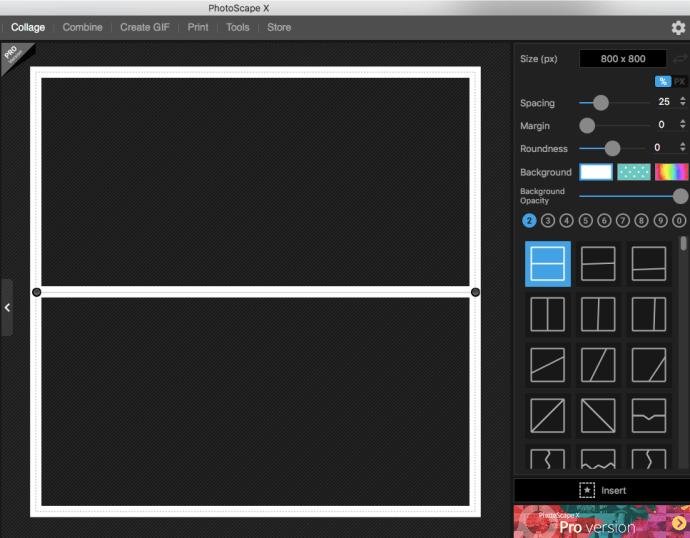
Chociaż masz możliwość płacenia za wersję pro, darmowa wersja tej aplikacji komputerowej jest spektakularna, ponieważ nie tylko daje możliwość tworzenia kolaży i edycji, ale także umożliwia tworzenie GIF-ów!
1, 2, 3 kolaż jest gotowy
Szczerze mówiąc, łatwo dać się ponieść wszystkim dostępnym narzędziom do kolaży zdjęć i spędzić godziny na doskonaleniu jednego kolażu. Ale na tym polega cała zabawa.
I pamiętaj, że większość aplikacji ma jakąś funkcję automatyczną, która pozwala przyspieszyć proces i przygotować kolaż w mgnieniu oka. Więc który jest twoim ulubionym? Podziel się swoją opinią w sekcji komentarzy poniżej.

